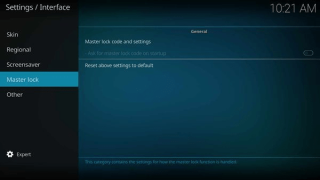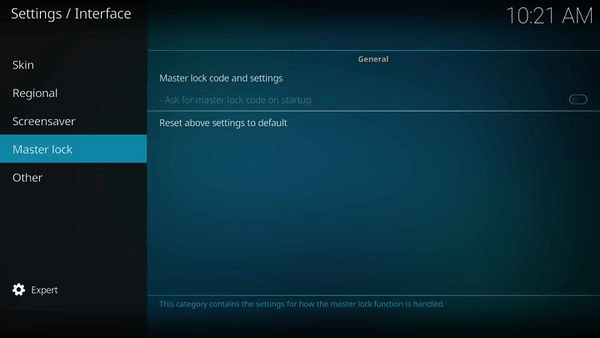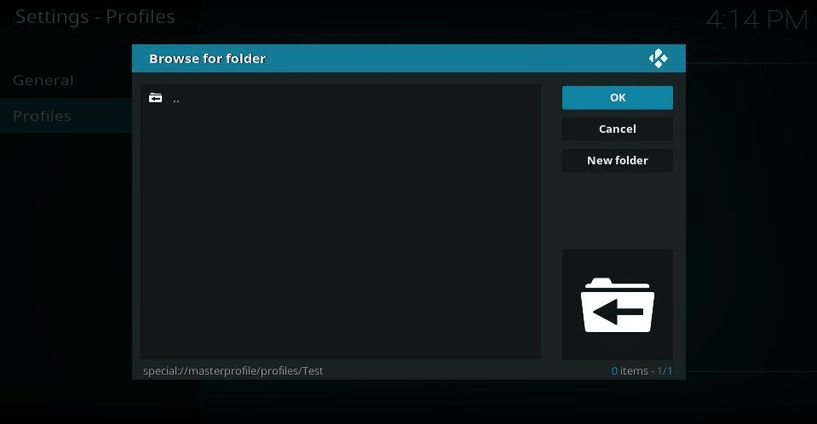Kodi este unul dintre cele mai bune centre media pentru majoritatea sistemelor de operare. Funcționează pe Windows, Mac, Linux și a fost una dintre cele mai distractive platforme media de streaming din lume. În această perioadă, în care toată lumea este limitată la case și caută ceva divertisment, se poate folosi.
Tot ce trebuie să știți despre Kodi, îl puteți verifica aici . Pentru utilizatorii care au copii ar putea fi interesant și. Dar restricționarea copiilor de la conținutul neadecvat online este extrem de important. De aici apare nevoia de configurare a controlului parental pentru Kodi.
Citiți: Cele mai bune suplimente sportive pentru 1r Kodi 2020.
Configurare control parental pentru Kodi
Pasul 1: Porniți aplicația pe orice dispozitiv, care este folosit în principal pentru accesarea contului Kodi.
Pasul 2: Mergeți în colțul în jos-dreapta al ecranului, atingeți Setări.
Pasul 3: Accesați PVR și Setări Live TV.
Pasul 4: Uitați-vă în panoul din stânga și vedeți opțiunea Control parental. Deschidel.
Pasul 5: Este un comutator, porniți-l.
Pasul 6: Acum puteți ajunge la pasul pentru a bloca timpul pe ecran și conținutul.
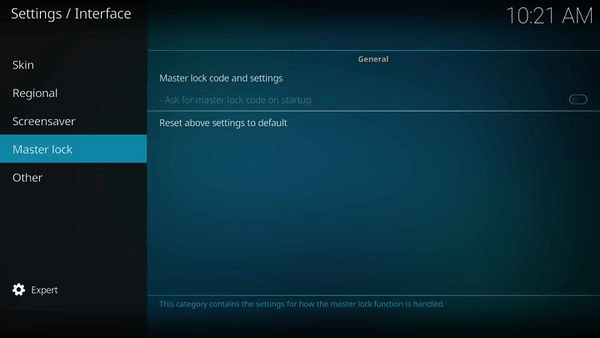
Pentru a face acest lucru, faceți clic pe Schimbare PIN și introduceți un cod care să fie setat ca cod de blocare.
Pasul 7: Pentru a seta durata de timp pentru care copiii au voie să vizioneze canalele.
Aceasta este configurația de bază acum, să mergem mai departe cu limitarea conținutului pe care copiii îl pot viziona pe playerul Kodi.
Pasul 1: Deschideți Kodi Player și faceți clic pe pictograma Setări . Acum, trebuie să treceți la Profiluri pentru a crea un profil separat pentru copiii dvs.
Acum, faceți clic pe General în panoul din dreapta, aceasta vă arată opțiunile din panoul din stânga. Activați comutatorul de comutare pentru a activa opțiunile Afișare ecran de conectare la pornire.
Pasul 2: Acum faceți clic pe Profiluri din partea dreaptă; aceasta vă arată opțiunea pentru utilizator principal și Adăugați profil. Faceți clic pe Adăugați profil și dați-i un nume de profil .
Pasul 3 : Pe măsură ce profilul vă solicită să adăugați un folder selectat, specificați folderele care conțin conținut adecvat pentru copii. Se poate naviga prin fișierele din stocarea locală a dispozitivului dvs. Faceți clic pe OK când ați terminat.
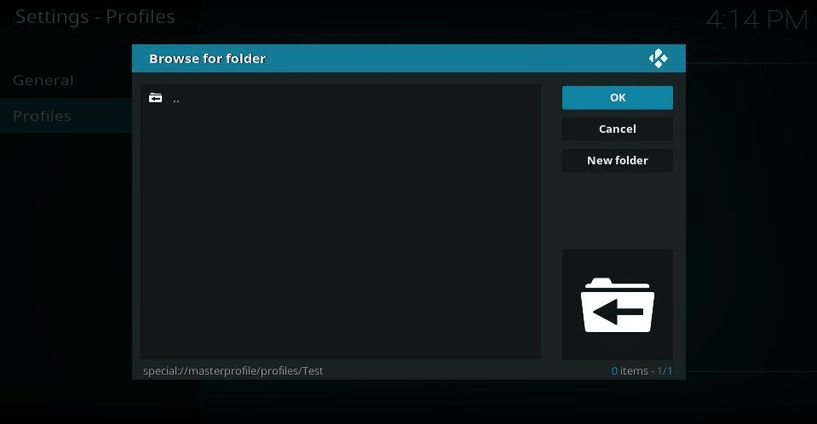
Pasul 4: Treceți la Editați profilul pentru a face modificări în informațiile media și sursele media. Faceți clic pe ele unul câte unul și modificați setările la Separat. Acesta va separa conținutul acestui profil pentru copii de profilul utilizatorilor master.
Deci, aceștia sunt pași pentru a configura controlul parental pe Kodi, urmați-i și stabiliți restricții și împiedicați copiii să vizioneze conținut neadecvat.
Cum să descărcați și să instalați Kodi pe iPhone fără jailbreak?
Verdict:
Deoarece copiii trebuie să aibă libertatea de a viziona și de a juca jocuri pe Kodi TV, este de aceeași importanță faptul că acesta este monitorizat. A trage ștecherul nu va ajuta, prin urmare, configurarea controlului parental îi va ține pe copiii tăi departe de conținut, care nu este adecvat vârstei. Sperăm că această metodă arată clar cum să configurați controlul parental pe Kodi.
Pe măsură ce încheiem postarea, ne-am dori să vă cunoaștem părerile. Sugestiile și comentariile dvs. sunt binevenite în secțiunea de comentarii de mai jos. Distribuiți informațiile cu prietenii dvs. și cu alții, distribuind articolul pe rețelele sociale.
Ne place să auzim de la tine!
Suntem pe Facebook , Twitter , LinkedIn și YouTube . Pentru orice întrebări sau sugestii, vă rugăm să ne anunțați în secțiunea de comentarii de mai jos. Ne place să revenim cu o soluție. Publicăm în mod regulat sfaturi și trucuri, împreună cu soluții la probleme comune legate de tehnologie. Abonați-vă la buletinul nostru informativ pentru a primi actualizări regulate despre lumea tehnologiei.
Subiecte asemănătoare:
Cum să găsești pe cineva pe Snapchat fără nume de utilizator sau număr.
Cum să Snapchat pe cineva fără a-l adăuga.
Cele mai bune aplicații anti-malware pentru Android.
Cele mai bune aplicații gratuite anti-malware pentru iPhone .